|
EL MIEDO ME CONSUME LA PAURA MI CONSUMA Ringrazio Brisa per avermi permesso di tradurre i suoi tutorial
qui puoi trovare qualche risposta ai tuoi dubbi. Se l'argomento che ti interessa non è presente, ti prego di segnalarmelo. Questo tutorial è stato creato con PSP XI e tradotto con PSP X, ma può essere eseguito anche con le altre versioni di PSP. Per favore, rispetta il lavoro degli autori, e non alterare il materiale. Occorrente: Materiale qui Il materiale usato è stato reperito in differenti siti della rete. Per favore rispetta il lavoro degli autori e non cambiare il nome dei files. Filtri: Factory Gallery U qui Factory Gallery P qui I filtri Factory Gallery per essere usati devono prima essere convertiti. Come fare vedi qui Si usano importandoli in Filters Unlimited (come fare vedi qui) ma possono funzionare anche da soli  Metti la maschera nella cartella Maschere. 1. Apri una nuova immagine trasparente 650 x 540 pixels. Selezione>Seleziona tutto. Apri la trama Bonchanceblue_jenwison e vai a Modifica>Copia. Torna al tuo lavoro e vai a Modifica>Incolla nella selezione. Selezione>Deseleziona. Livelli>Duplica. Effetti>Plugins>Filters Factory Gallery U - Serrate: 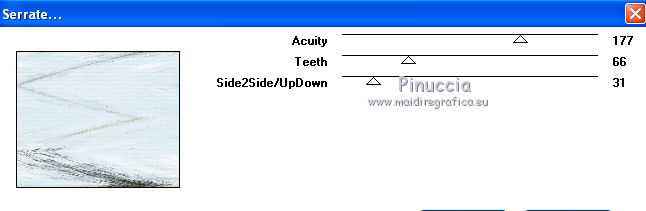 Immagine>Rifletti. Abbassa l'opacità di questo livello al 61%. Attiva lo strumento Selezione  , ,clicca sull'icona Selezione personalizzata  e imposta i seguenti settaggi:  Livelli>Nuovo livello raster. Imposta il colore di primo piano con #acb7bb, e riempi  la selezione con questo colore. la selezione con questo colore.Effetti>Plugins>Filters Factory Gallery U - Flower II 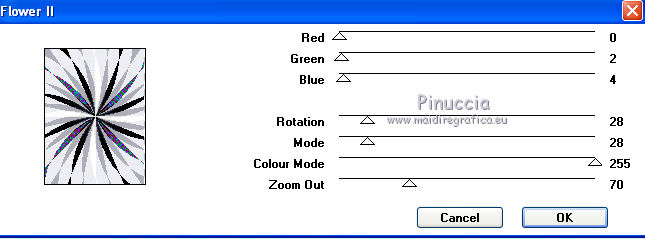 4. Livelli>Disponi>Sposta giù. Abbassa l'opacità di questo livello al 52%. Attiva il livello superiore. Livelli>Nuovo livello raster. Apri il pennello AgeQuotes-4. File>Esporta>Pennello personalizzato, assegna un nome al pennello e ok. Attiva lo strumento Pennello  cerca e seleziona il pennello che hai appena esportato, dimensione 350, passo 32, opacità 100, e applicalo cliccando con il tasto sinistro del mouse, per usare il colore di primo piano. Posiziona  il pennello in alto a sinistra, il pennello in alto a sinistra,e abbassa l'opacità del livello al 72%. Apri il tube 3183_Adriana_Lima e vai a Modifica>Copia. Torna al tuo lavoro e vai a Modifica>Incolla come nuovo livello. Immagine>Ridimensiona, al 95%, tutti i livelli non selezionato. Posiziona  il tube come nel mio esempio. il tube come nel mio esempio.Effetti>Effetti 3D>Sfalsa ombra, con il colore nero.  Livelli>Unisci>Unisci visibile. Livelli>Duplica. Effetti>Plugins>Filters Factory Gallery P - Frame 15: 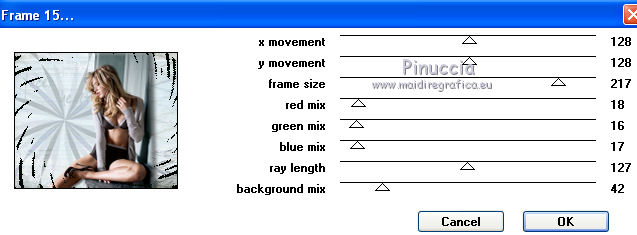 5. Abbassa l'opacità di questo livello al 59%. Livelli>Disponi>Sposta giù. Attiva il livello originale. Immagine>Ridimensiona, al 90%, tutti i livelli non selezionato. Effetti>Effetti 3D>sfalsa ombra, con i settaggi precedenti. Ripeti l'Effetto Sfalsa ombra, cambiando orizzontale con -14. Apri il pennello +1Fear will consume you. File>Esporta>Pennello personalizzato, assegna un nome al pennello e ok. Attiva lo strumento Pennello  cerca e seleziona il pennello che hai appena esportato, dimensione 200, passo 32, opacità 100, e applicalo con il colore di primo piano in alto a sinistra. Aggiungi il tuo nome e/o il tuo watermark. Livelli>Unisci>Unisci tutto e salva in formato jpg.  Se hai problemi o dubbi, o trovi un link non funzionante, o anche soltanto per un saluto, scrivimi. 28 Dicembre 2009 |





